Cara Membetulkan Ralat Tidak Diketahui Semasa Berkomunikasi Dengan Ralat Liga Roket
"Ralat tidak diketahui semasa berkomunikasi dengan pelayan Rocket League, sila cuba sebentar lagi." Kami akan cuba menyelesaikan ralat dalam artikel ini.

Pemain Rocket League mengalami ralat "Ralat tidak diketahui semasa berkomunikasi dengan pelayan Rocket League, sila cuba lagi kemudian." selepas menjalankan permainan, menyekat akses mereka kepada permainan. Jika anda menghadapi masalah sedemikian, anda boleh mencari penyelesaian dengan mengikut cadangan di bawah.
- Apakah Ralat Tidak Diketahui Semasa Berkomunikasi Dengan Liga Roket?
- Cara Membetulkan Ralat Tidak Diketahui Semasa Berkomunikasi Dengan Ralat Liga Roket
Apakah Ralat Tidak Diketahui Semasa Berkomunikasi Dengan Liga Roket?
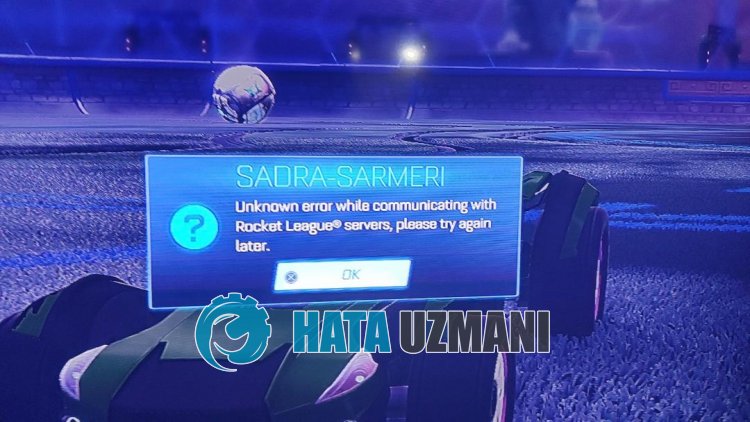
Ralat ini biasanya disebabkanoleh ketidakupayaan untuk berkomunikasi dengan pelayan.
Punca utama untuk tidak berkomunikasi dengan pelayan mungkin disebabkanoleh sambungan rangkaian yang tidak stabil atau penyekatan akses internet.
Untuk ini, kami akan cuba menyelesaikan masalah dengan memberitahu anda beberapa cadangan.
Cara Membetulkan Ralat Tidak Diketahui Semasa Berkomunikasi Dengan Ralat Liga Roket
Untuk membetulkan ralat ini, anda boleh mencari penyelesaian kepada masalah dengan mengikut cadangan di bawah.
1-) Buat Sambungan VPN
Anda mungkin menghadapi ralat ini disebabkanoleh penyekatan akses Internet.
Kami boleh membuat sambungan vpn untuk menyahsekat akses Internet.
Pertama sekali, kami perlu mendapatkan sebarang program vpn. Untuk melakukan ini, dapatkan aplikasi Hotspot Shield daripada Microsoft Store dengan mengklik pautan di bawah.
Klik untuk Muat Turun Kedai Microsoft Hotspot Shield
Klik butang "Dapatkan dari apl Gedung" dalam pautan dan pasang apl itu pada Gedung Microsoft.
Selepas pemasangan selesai, jalankan aplikasi Hotspot Shield dan klik butang "Sambung" untuk melakukan sambungan.
Selepas sambungan diwujudkan, anda boleh menjalankan permainan dan menyemak sama ada masalah berterusan.
2-) Daftar Pelayan DNS Lain
Kami boleh menghapuskan masalah dengan mendaftarkan pelayan dns lain pada komputer.
- Buka Panel Kawalan dan pilih Rangkaian dan Internet
- Buka Pusat Rangkaian dan Perkongsian pada skrin yang terbuka.
- Klik pada Tukar tetapan penyesuai di sebelah kiri.
- Klik kanan pada Jenis Sambungan anda untuk membuka menu Properties.
- Klik dua kali Protokol Internet Versi 4 (TCP /IPv4).
- Mari kita gunakan tetapan dengan menaip pelayan DNS Google yang akan kami berikan di bawah.
- Pelayan DNS pilihan: 8.8.8.8
- Pelayan DNS lain: 8.8.4.4
- Kemudian klik pada Sahkan tetapan pada pilihan keluar dan tekan butang OK untuk melakukan tindakan.
Selepas proses ini, mari kita laksanakan cadangan yang lain.
3-) Semak Sambungan Anda
Masalah dengan sambungan Internet boleh menyebabkan banyak ralat. Jika sambungan Internet anda perlahan atau terputus, mari berikan beberapa cadangan untuk membetulkannya.
- Jika kelajuan internet anda semakin perlahan, matikan modem anda dan kemudian hidupkan semula. Proses ini akan melegakan internet anda sedikit.
- Kami boleh menghapuskan masalah dengan mengosongkan cache Internet.
Kosongkan Cache DNS
- Taip "cmd" dalam skrin carian mula dan jalankannya sebagai pentadbir.
- Skrin gesaan arahan dengan menaip baris kod berikut satu demi satu dan tekan enter.
- ipconfig /flushdns
- netsh int ipv4 reset
- netsh int ipv6 set semula
- proksi tetapan semula netsh winhttp
- netsh winsock reset
- ipconfig /registerdns
- Selepas operasi ini, ia akan menunjukkan bahawa cache dan proksi dns anda telah berjaya dibersihkan.
Selepas proses ini, anda boleh membuka permainan dengan memulakan semula komputer. Jika masalah berterusan, mari kita beralih kepada cadangan lain.
4-) Matikan dan Hidupkan Modem Anda
Matikan modem anda, tunggu 20 saat dan hidupkan semula. Semasa proses ini, alamat ip anda akan berubah dan akan menghalang pelbagai masalah rangkaian.
Ya, kawan-kawan, kami telah menyelesaikan masalah kami di bawah tajuk ini. Jika masalah anda berterusan, anda boleh bertanya tentang ralat yang anda hadapi dengan memasukkan platform FORUM kami yang kami ada dibuka.
![Bagaimana untuk Membetulkan Ralat Pelayan YouTube [400]?](https://www.hatauzmani.com/uploads/images/202403/image_380x226_65f1745c66570.jpg)
























